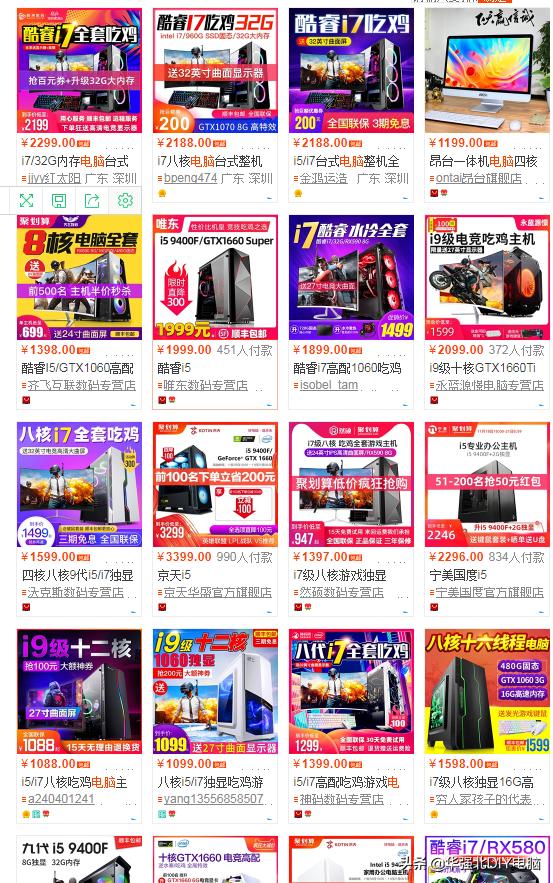在win7系统中如何进行屏幕录制(屏幕录制怎么操作)
屏幕录制怎么操作?随着网课的逐渐流行,很多教师朋友也需要使用电脑来录制网上课程。手机自带录屏的功能我们都知道,但是电脑屏幕应该怎么录制呢?下面我来教大家几个windows电脑屏幕录制的方法,操作起来很简单哦,一起来看看吧~

这个方法是我之前同事教给我的,应该有很多小伙伴不知道这个功能吧,它主要用于录制游戏视频。
首先我们键盘按住【win G】在弹出来的页面中可以看到捕获一栏,点击可以设置录制的声音哦,点击红色按钮可以开始录制,录制途中是可以随时暂停的。

这款视频剪辑工具也支持屏幕录像的功能,使用起来比较方便,打开之后我们可以点击【屏幕录像】功能。

我们可以设置录制的区域以及录制的声音、画质以及格式,想要画质清晰一点可以选择高清或者是原画哦。

点击【录屏设置】我们还能够设置录屏过程中的鼠标轨迹以及录制中会使用到的各种操作的快捷键。设置好之后点击【开始录制】就可以啦,在录制过程中我们能够随时暂停以及标记录制过程中的重要信息哦。

我们也可以使用电脑的运行程序,按住快捷键【win R】在弹出的运行窗口中输入“psr.exe”,这样就开启了屏幕录制的功能哦。

以上就是本次给大家分享的3个Windows电脑屏幕录制方法了,是不是比较简单呢?有需要的小伙伴可以试一试哟~
,免责声明:本文仅代表文章作者的个人观点,与本站无关。其原创性、真实性以及文中陈述文字和内容未经本站证实,对本文以及其中全部或者部分内容文字的真实性、完整性和原创性本站不作任何保证或承诺,请读者仅作参考,并自行核实相关内容。文章投诉邮箱:anhduc.ph@yahoo.com